1、打开扫描件,使用“放大/缩小工具”放大到合适大小,使用“仿制图章工具”,按住AIT键,在空白位置取点。松开AIT键,会出现圆形光圈,可在左上角菜单栏中调整其硬度和大小。把光圈放在想要修改的文字上,将其删除。
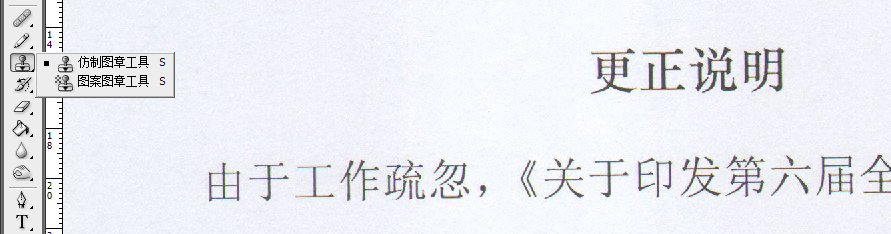

2、点击“横排文字工具”,填写文字。根据原有文字大小、间距、垂直和水平缩放进行调整,直至相同。文字功能框中点击颜色字样后,鼠标点到原有文档上,会出现一个吸管,用吸管点击原有文字,新编文字颜色就是吸管所吸得颜色,多加选取,挑选出与其最接近的颜色。(需要调整新编文字角度时,按住CTRL键可任意调整)

3、调整、旋转至合适位置。
